
會聲會影x4綠色綠色版
- 版本:
- 類別:媒體圖像
- 大小:1.3GB
- 時間:2021-04-26 09:01:42
內容介紹
想要安裝pr軟件,奈何電腦配置不夠怎麼辦?小編建議您使用會聲會影x4綠色綠色版,它簡約大方,是會聲會影早期的經典修改版本之一,對於電腦的配置需求沒有那麼高,會聲會影x4綠色綠色版擁有可自定義的編輯界麵,旨在讓用戶更加靈活的調用框內的編輯工具,擁有基礎的視頻編輯工作流程,軟件也適合處理照片圖像文件,它支持專業相機圖像格式,自帶定格動畫服務,還有超多素材麵板能夠使用,喜歡的夥伴們可以來pc軟件園下載!
會聲會影x4綠色綠色版版本說明:
1、本版基於會聲會影x4官方版綠化改裝,集成序列號及免登陸Dll補丁;
2、僅精簡多語言及附加程序,屏蔽盜用警告,無需登錄,免安裝,下載後解壓雙擊exe程序打開即可使用了。
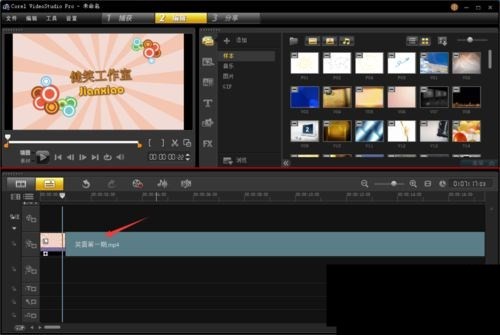
會聲會影x4綠色綠色版怎麼保存視頻文件?
1、工程文件保存。
先點擊會聲會影x4綠色綠色版界麵左上角的文件夾圖標來打開工程文件,然後直接點擊“保存”按鈕。之後按照要求依次設置文件保存的位置和文件名,全部設置完成後點擊“確定”,就OK。工程文件以後可以再修改,但隻能在會聲會影播放,不能使用其他播放器播放。
2、視頻文件創建保存。
點擊會聲會影x4綠色綠色版上方工具欄中的“分享”功能,在下麵找到“創建視頻文件”功能並點擊打開,在菜單中我們需要選擇想要的視頻格式,選中後依次設置文件保存的位置和文件名,最後點擊確定即可。值得注意的是,該視頻文件以後不能再在該文件上做修改,可以生成為另一個視頻文件,但可以在其他播放器播放。
會聲會影x4綠色綠色版怎麼使用模板?
1、你將你的模板從新複製一份放在另一個文件夾中,別重名,否則覆蓋了,複製的原因是下次再用!
2、然後你打開模板找到照片的文件夾,打開看看你的照片和模板中的照片的人物的姿態相同的進行替換,但是名字必須和模板原來的相同切忌!
3、如果有視頻的文件夾,你可以使用上麵的方法進行替換,整個替換完後,
4、在打開模板中的會聲會影保存的文件名稱,雙擊打開後就是編輯製作界麵。
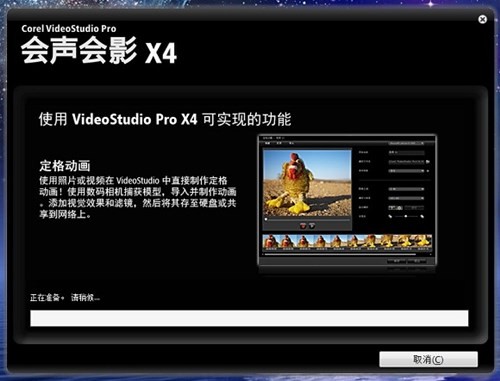
5、當提示你從新鏈接是你隻要選擇更改後的第一個視頻或者照片的名稱確定即可!所有的素材就會全部出現!
6、根據自己的才華在編輯,完成後分享即可!
會聲會影x4綠色綠色版軟件優勢:
1、完整的高清工作流程:支持導入、編輯、刻錄和共享標清或高清視頻。
2、會聲會影x4綠色綠色版支持GPU加速:編輯和渲染速度是過去的兩倍,特別是對於高清視頻。
3、專業內容:提供您好萊塢級專業的 RevoStock 模板。
4、快速電影製作:幾分鍾之內即可完成一部影片製作,然後您可以到進階編輯工具中加強您的影片內容。
5、實時特效:超高效率的實時預覽,讓您實時的體驗套用特效後的結果。
6、藍光製作與刻錄:提供最專業的好萊塢風格 DVD 菜單製作光盤。
7、在線分享:讓您透過會聲會影直接傳送影片到 YouTube、Vimeo、Facebook 和移動設備。
會聲會影x4綠色綠色版新手指導:
1、使用會聲會影自帶素材:在素材庫下拉三角處選擇“video”,單擊右邊第一個文件夾,將素材導入裏麵。
2、其它素材:在軌道處單擊右鍵,選擇插入視頻,.建議同學在剪切視頻時候,把需要剪切的地方做個標記,就是一個小三角形,都標記好之後,在選擇剪刀形狀的工具,經行一步步的剪切,這樣比較有條理性,避免剪切錯誤。
3、剪切選用素材時要有取舍,但素材一定要充分,不然製作中途再添加會不方便。
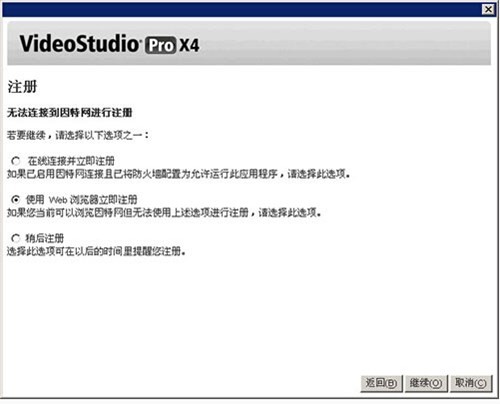
4、視頻及音頻過渡要自然,插入音樂的話 一般都會使用淡入淡出這種效果 這樣不會顯得音樂的變換或者插入過於突兀,視頻的轉場效果則要從實踐及思考中逐漸積累經驗;
5、會聲會影x4綠色綠色版根據需要增大減小聲音;如果配的音與原來的音重疊要將配的音調大。
6、關於渲染,在渲染完成前千萬別刪原始素材否則下次就無法對其進行再修改了。
會聲會影x4綠色綠色版新增功能:
會聲會影x4綠色綠色版為您提供了多種可支持最新視頻編輯技術的高級功能,讓您更輕鬆地製作家庭自製影片。
1、 可自定義的界麵 — 可完全自定義的工作區允許您按照您所需的工作環境更改各個麵板的大小和位置,讓您在編輯視頻時更方便、更靈活。該功能可優化您的編輯工作流程,顯示器 。
2、 定格動畫 — 您可以使用 DSLR 和數碼相機中的照片或從視頻中捕獲的幀來製作定格動畫。
3、 增強的素材庫麵板 — 使用新的“導覽麵板”、自定義文件夾和新的媒體濾鏡來組織媒體素。
4、 WinZip 智能包集成 — 您可以使用智能包並結合 WinZip 技術將您的視頻項目保存為壓縮文件。這是備份視頻文件或準備上傳到在線存儲位置時的一個好方法。
5、 項目模板共享 — 將您的項目導出為“即時項目”模板,然後為您整個視頻項目應用一致的樣式。
6、 時間流逝和頻閃效果 — 隻需對幀設置作出些許調整即可為您的視頻和照片應用時間流逝和頻閃效果
相關專題
顯示全部相關下載
手遊排行榜
- 最新排行
- 最熱排行
- 評分最高
-
角色扮演 大小:1.9GB
-
休閑益智 大小:876.69MB
-
休閑益智 大小:36.03MB
-
角色扮演 大小:1.92GB
-
角色扮演 大小:2390MB
-
動作冒險 大小:1.67GB
-
角色扮演 大小:1.88GB
-
角色扮演 大小:20.22MB



































